· Сохранить работу в свою папку.
Примерный рисунок, как все должно выглядеть:
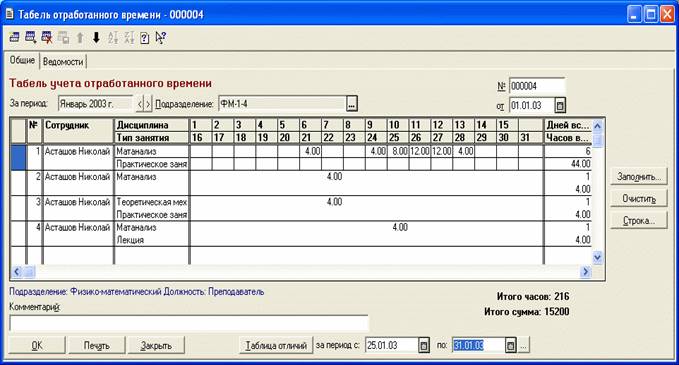
3. Составляем ведомость выполнения учебной работы.
Все пункты работы похожи на предыдущие, с разницей, что все выполняется для раздела «Ведомости».
Примерный рисунок, как все должно выглядеть:

4. Подготовить отчет по работе.
Лабораторная работа № 3
Создание электронных журналов, используя пакет Microsoft Excel (Консолидация данных нескольких электронных таблиц (Создание сводных таблиц и диаграмм MS Excel)).
Цель работы: формирование навыков работы с электронными журналами, сначала с простым пакетом, с целью научить создавать журналы для образовательных учреждений.
Задание:
Создать книгу MS Excel «Успеваемость студентов» с листами консолидированных данных – сводной таблице и сводными диаграммами.
Ход выполнения:
1. Создать книгу MS Excel «Успеваемость студентов» – создать таблицы на 3-х листах (на разные отделы, например: Английский язык, французский язык, немецкий язык);
2. Внести данные в таблицы (не менее 20 студентов);
3. Создать сводную таблицу «Успеваемость по всем предметам»:
· Меню Данные – Сводная таблица – Мастер сводных таблиц и диаграмм;
· Идя по шагам мастера задать диапазон консолидации, макет сводной таблицы, параметры и создать сводную таблицу
4.Создать сводную диаграмму 1 «Средний балл по студенту», Создать сводную диаграмму 2 «Средний балл по предмету»;
5. Подготовить отчет по работе;
6. Сохранить работу в свою папку.
Лабораторная работа № 4
Создание управляющих форм в Microsoft Access для учета личных данных о сотрудниках и учащихся.
Цель работы: формирование навыков работы с электронными таблицами и формами на базе Microsoft Access с целью научить создавать формы удобные для работы с личными данными для образовательных учреждений и не только в специализированной программе.
Задание:
Составить таблицу в Microsoft Access и на ее основе создать различные формы.
Ход выполнения:
1. Запуск MS Access;
2. В области задач Создание выполните команду Новая база данных;
3. Сохранить ее под каким-либо именем;
4. Выбор опции Создание таблицы в режиме конструктора и проделать последовательно предлагаемые шаги;
5. Заполните созданную таблицу данными;
6. В окне базы данных на панели объектов выберите Формы;
7. На панели инструментов окна базы данных щелкните на кнопке Создать.
8. В списке вариантов создания формы выбрать Мастер форм, а в качестве источника данных свою таблицу;
9. В
открывшемся окне мастера форм передайте из группы Доступные поля в группу
Выбранные поля определенные поля таблицы по одному (с помощью кнопки ![]() )
или все поля сразу (с помощью кнопки
)
или все поля сразу (с помощью кнопки ![]() );
);

10. После выбора для формы всех полей таблицы щелкните на кнопке Далее;
11. На следующем шаге Мастера выберите внешний вид формы – В один столбец и щелкните на кнопке Далее;
12. В следующем окне Мастера выберите стиль формы – Официальный и щелкните на кнопке Далее;
13. Задайте имя формы – Компьютеры и щелкните на кнопке Готово;
14. Для повышенного уровня сложности создать кнопочную форму на основе нескольких связанных таблиц самостоятельно.

Лабораторная работа № 5
Создание тестов в программе MyTest.
Цель работы: формирование навыков работы с электронными тестами для контроля знаний студентов для образовательных учреждений в специализированной программе.
Задание:
Создать тест с целью контроля успеваемости учащихся. Заданий не менее 5 на 5 выбранных типов.
Ход выполнения:
1. Запустите приложение MyTest. Компонент – Редактор Тестов. Далее Файл – Создать;
2. На панели инструментов нажмите плюс для добавления задания к тесту;
Типы тестовых заданий могут быть различными:
· Одиночный выбор – выбор 1 варианта из любого количества предложенных.
· Множественный выбор – правильных ответов может быть любое количество.
Уважаемый посетитель!
Чтобы распечатать файл, скачайте его (в формате Word).
Ссылка на скачивание - внизу страницы.